Windows系统如何强制禁用驱动程序签名的方法
发表于:2019年07月10日 | 来源:互联网 | 编辑:lanxi
Windows 7系统:
方法如下:
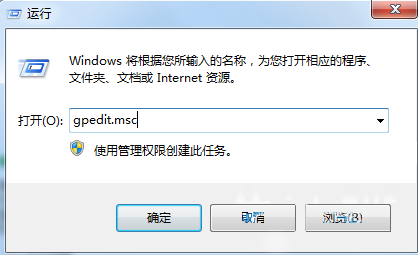
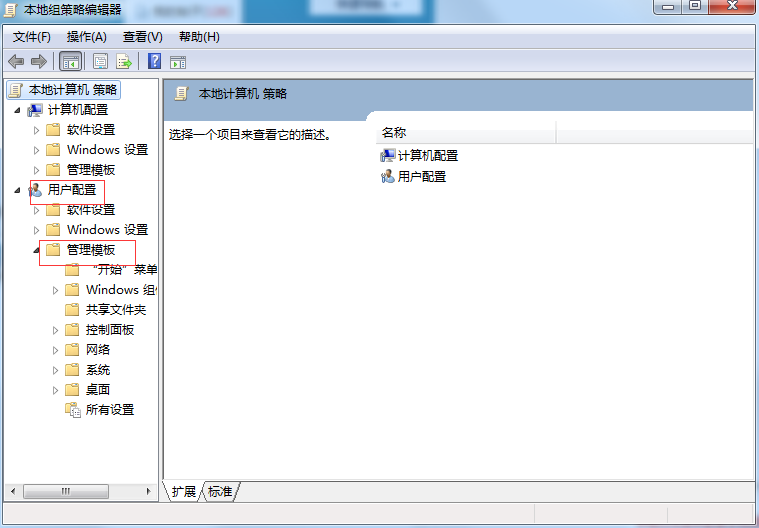
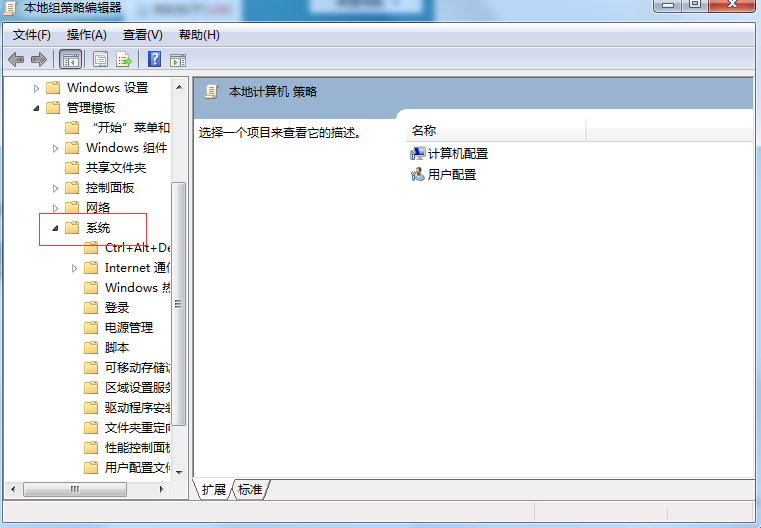
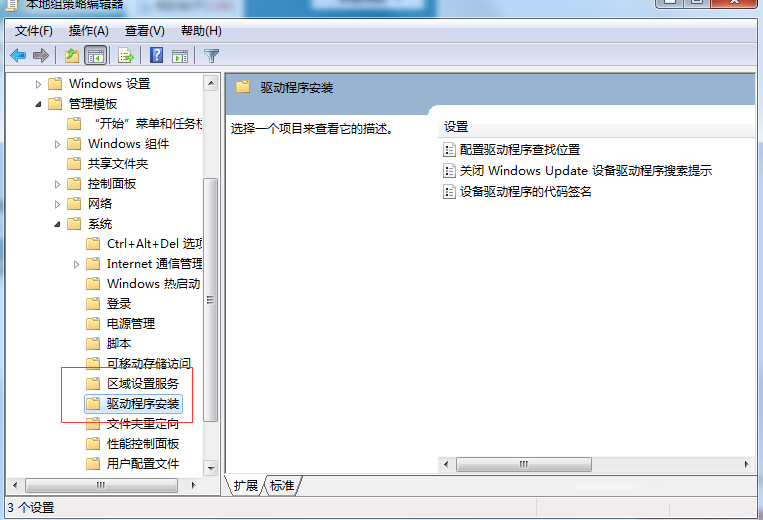
5、在驱动程序安装对应的右侧窗口,我们找到:设备驱动的代码签名,并左键双击:设备驱动的代码签名;
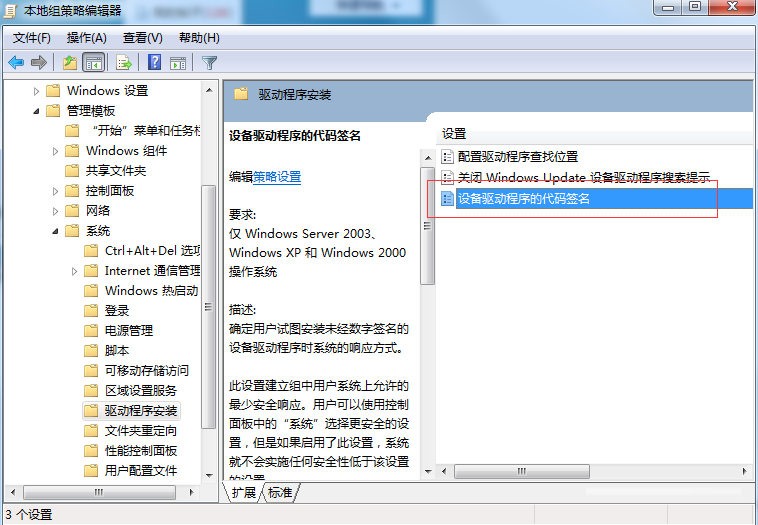
上述也就是小编给大家详细介绍的Win7禁用驱动程序签名强制方法的内容了。方法很多种,在开机按F8进入安全模式,也可以禁用驱动程序签名强制,在这里就不一一细述了,有需要的用户可以去试一下啊!
Windows 10/8/8.1系统:
Windows 10系统对驱动程序的使用要求有数字签名,否则无法正常使用,但我们有时需要用到没有数字签名的驱动程序,怎么办呢?如何禁用驱动程序签名强制呢?
操作步骤:
1、开始---运行(输入gpedit.msc)---确定。打开本地组策略编辑器;
2、在打开的本地组策略编辑器窗口,找到:用户配置---管理模板---系统---驱动程序安装;

3、找到:设备驱动的代码签名,并左键双击:设备驱动的代码签名;

方法二:
1、点击开始菜单;

2、点击左上角菜单;

3、点击右下角“设置”;

4、在电脑设置界面,点击更新和安全;

5、在更新和安全界面,点击恢复。然后在右侧选择菜单-- 高级启动---立即重启;

6、电脑重启后,在选择一个选项界面,点击疑难解答;

7、进入疑难解答后依次选择---高级选项---启动设置---最后点击“重启”;
 8、重启后在启动设置界面,点击“禁用驱动程序强制签名”。
8、重启后在启动设置界面,点击“禁用驱动程序强制签名”。
